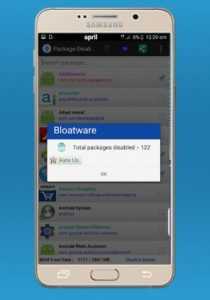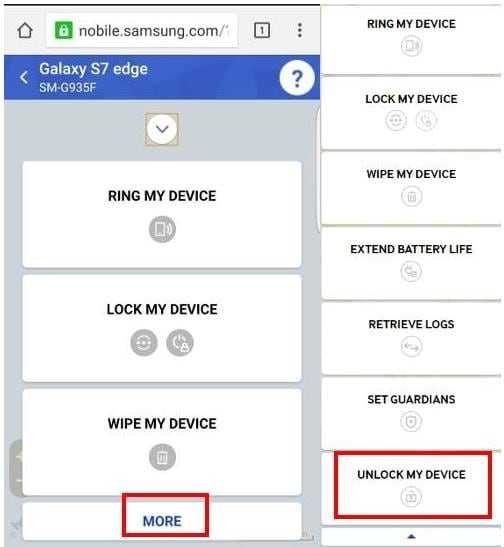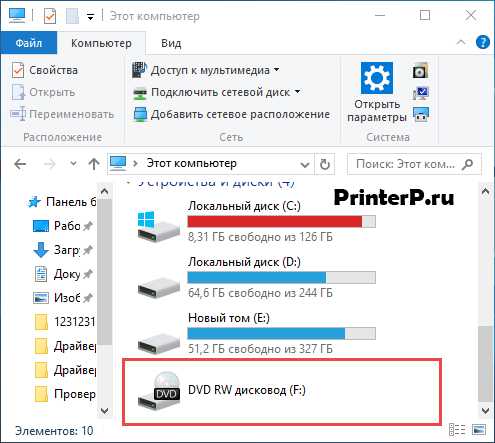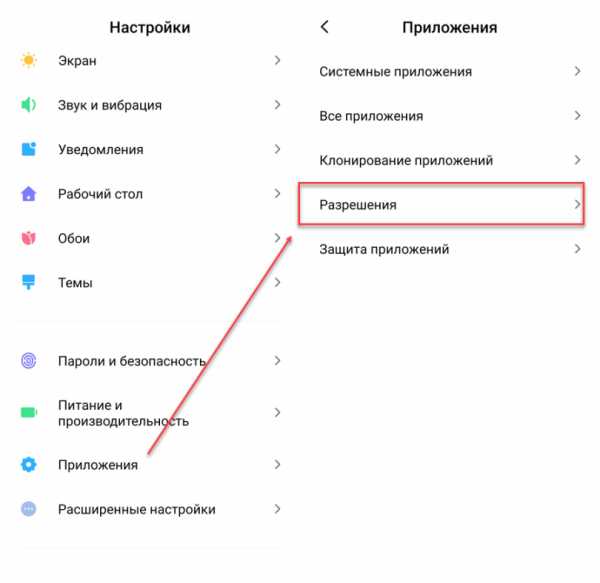Как настроить ватсап на телефоне самсунг галакси
Установка и настройка Watsapp на телефон Samsung: пошаговая инструкция
Пошаговая инструкция, как подключить «Ватсап» на телефон «Самсунг» бесплатно на русском языке, сводится к выполнению 4 шагов. При установке мессенджера иногда возникают ошибки, но каждую из них можно устранить самостоятельно.
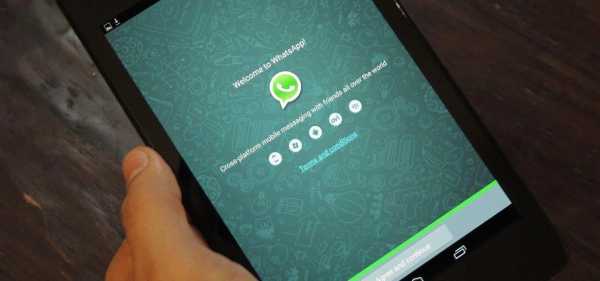 Устанавливаем приложение на телефон.
Устанавливаем приложение на телефон.Как скачать WhatsApp на «Cамсунг»
Существует 3 способа скачать мессенждер «Ватсап» на «Самсунг Галакси» или другую модель:
- через приложение «Гугл Плей»;
- через браузер с официального сайта разработчика;
- через браузер с ресурса, предлагающего модифицированную версию (например, для гаджетов с устаревшей операционной системой).
Для того чтобы воспользоваться первым методом, нужно:
- Открыть меню смартфона и нажать на иконку Google Play.
- После открытия приложения в строке поиска ввести название WhatsApp.
- Нажать кнопку «Установить», которая появится на экране в правой верхней части после обработки запроса.
- Дождаться окончания скачивания.
Скачивание через браузер производится по следующей схеме:
- Перейти на страницу с интересующим релизом. При этом нужно помнить, что безопасна только загрузка с сайта разработчика.
- Указать операционную систему, используемую гаджетом, на котором будет установлено приложение. Также может потребоваться указать его тип, например Galaxy.
- Нажать кнопку «Скачать».
- Сбросить файл с компьютера на телефон.
Как установить «Ватсап» на Samsung
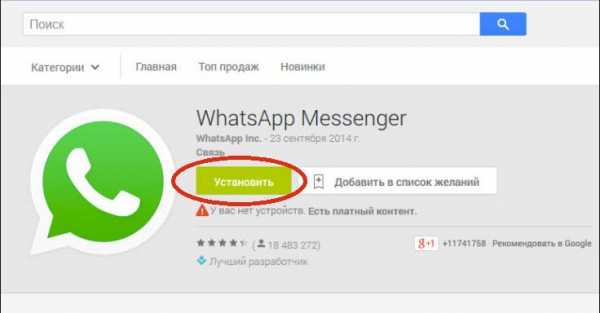 Последовательность действий для активизация приложения.
Последовательность действий для активизация приложения.Последовательность действий для установки мессенджера зависит от способа скачивания. Если оно производилось через браузер, нужно найти установочный файл, сохраненный на гаджете, и активировать его.
Если приложение загружалось через Google Play, то на устройство пользователя попадает файл с расширением .apk, установка которого начнется автоматически. После ее завершения требуется создать и настроить аккаунт.
Для этого нужно:
- открыть «Вацап»;
- передать системе свой номер телефона;
- в появившемся окне подтверждения действия нажать на кнопку «ОК»;
- когда на указанный контакт придет сообщение, ввести содержащийся в нем код в поле подтверждения номера;
- заполнить информацию в профиле.
По такой же схеме производится установка мессенджера на планшет Samsung. Если в него не установлена SIM-карта, для подтверждения номера нужно иметь под рукой телефон.
Установка «Ватсап» на «Самсунг» с Bada или Wave
 Скачать,перезагрузить и установить не сложные действия.
Скачать,перезагрузить и установить не сложные действия.Поддержка операционных систем Wave и Bada прекращена. Скачать адаптированный под них WhatsApp для Samsung нельзя ни в Google Play, ни на официальном ресурсе разработчика.
Найти подходящую версию можно в интернете, на сайтах, специализирующихся на распространении дополнений для этого мессенджера. Примером может служить my-WhatsApp.
После скачивания файла на телефон его необходимо перезагрузить. После этого можно приступать к установке. Она производится по той же схеме, что была представлена в предыдущем разделе для системы «Андроид».
Что делать, если мессенджер не скачивается или не устанавливается
Проблемы со скачиванием и установкой мессенджера могут возникать в 3 случаях:
- недостаточно ресурсов гаджета;
- некорректная работа сервиса Google Play;
- ошибка диспетчера задач.
Столкнувшись с невозможностью загрузить приложение из Google Play, пользователь должен проверить количество свободной памяти на своем мобильном устройстве. Минимально допустимое значение – 100 МБ.
Если такое количество ресурса отсутствует, можно попытаться решить проблему следующими способами:
- переместить часть информации из памяти гаджета на съемный диск;
- провести процедуру оптимизации через раздел «Настройки».
Если сбой вызван нарушением работы Google Play, устранить его можно, перезагрузив телефон.
Если это не помогло решить проблему, нужно действовать по следующей схеме:
- перейти в раздел «Все приложения» настроек гаджета;
- остановить сервисы Google Play;
- снова запустить эту утилиту.
Ошибка диспетчера задач возникает из-за наличия в data/data устройства скрытой папки WhatsApp. Ее существование – результат предыдущих неудачных попыток установки. Избавиться от нее можно, вернувшись к заводским настройкам.
К этой же ошибке может приводить использование утилиты Task-killer. Ее необходимо деактивировать перед загрузкой WhatsApp.
Dual Whatsapp: как использовать два WhatsApp в одном смартфоне
Сегодня почти все смартфоны Android поддерживают слоты для двух SIM-карт, что позволяет пользователям использовать два разных номера на одном устройстве. Официально нельзя использовать две учетные записи WhatsApp на одном смартфоне. Тем не менее, такие компании, как Xiaomi, Samsung, Vivo, Oppo, Huawei и Honor, теперь предлагают функцию Dual Apps или Dual Mode (название может отличаться от бренда к бренду), которая позволяет пользователям запускать две разные учетные записи одного и того же приложения чата. .Это означает, что вам не нужно носить с собой два смартфона, чтобы использовать две учетные записи WhatsApp. Хотите знать, как? Вот готовое руководство.
Во-первых, давайте начнем с названия и местоположения, которые каждый производитель использует для этой функции:
Samsung: Dual Messenger
Настройки> Дополнительные функции> Dual Messenger
Xiaomi (MIUI): Двойные приложения
Настройки> Двойные приложения
Oppo: Clone Apps
Настройки> Клонировать приложения
Vivo: клон приложения
Настройки> Клон приложения
Asus: Twin apps
Настройки> Двойные приложения
Huawei и Honor: приложение Twin
Настройки> Приложение Twin
Теперь о том, как использовать функцию Dual WhatsApp на вашем смартфоне.
1.
Откройте на своем смартфоне опцию настроек двойных приложений.
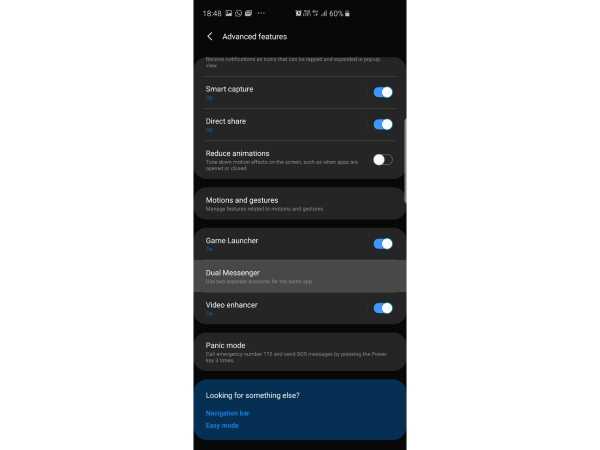 2.
2.
Выберите приложение, которое хотите продублировать (в данном случае выберите WhatsApp)
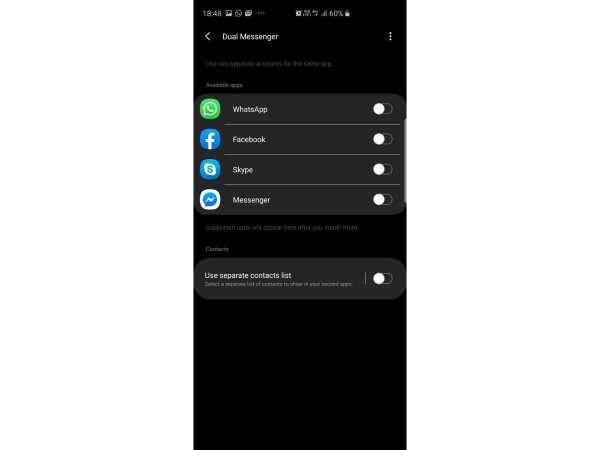 3.
3.
Дождитесь завершения процесса.
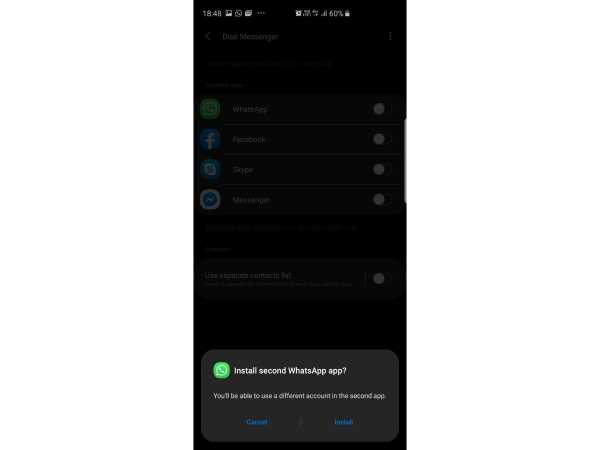 4.
4.
Теперь перейдите на главный экран и нажмите на второй логотип WhatsApp, который вы видите на панели запуска приложений.
5.
Настройте, используя другой номер телефона, и приступайте.
Обратите внимание, что есть несколько телефонов - устройства Android One и те, которые предлагают «стандартный» Android, - которые не поставляются с функциями двойного приложения. Для них есть несколько приложений, таких как Parallel, Dual App Wizard, DoubleApp и другие, доступные в Google Play Store. Пользователи могут просто загрузить эти приложения, чтобы запустить две учетные записи одного и того же приложения Chat на своих телефонах.
.
Решено: не приходят уведомления WhatsApp, соответствующие моим текущим настройкам
У меня только что появился S10, и я должен сказать, что я его обожаю - он мне идеально подходит!
Тем не менее, я борюсь с чрезвычайно неприятной проблемой - случайным образом (вероятно, в 75% случаев), если я получаю сообщение WhatsApp, мой телефон не будет вибрировать (или воспроизводить звук уведомления, если мой телефон горит громко). У меня включен всегда включенный экран, и я могу сказать, что у меня есть новое сообщение, потому что значок находится на экране, однако мой телефон обычно находится в моем кармане, поэтому я пропускаю 75% сообщений, потому что WhatsApp не будет вибрировать телефон случайно.
Все настройки уведомлений выглядят нормально, и я думаю, что он работает нормально примерно в течение часа или около того после перезагрузки телефона, а затем снова начинает случайным образом сбрасывать уведомления. Ни у одного другого приложения нет этой проблемы, все остальное соответствует моим настройкам предупреждений.
Это мое основное приложение для обмена сообщениями, и эта проблема мешает мне работать. Были ли у кого-нибудь подобные проблемы или известны какие-либо исправления?
Спасибо!
.Как использовать WhatsApp на смартфоне и iPad, планшете Android
WhatsApp, наиболее часто используемое и мощное приложение для обмена сообщениями для мобильных устройств, имеет само по себе ограничение. Его можно использовать только на одном устройстве в любой момент времени. Однако, если вам нужно удобство большего экрана и удобство набора текста с физической клавиатуры, вы можете соединить его с веб-версией WhatsApp, используя свой компьютер или ноутбук. Просто откройте браузер, нажмите URL-адрес web.whatsapp.com и соедините свой смартфон с QR-кодом, отображаемым на экране.Затем ваш мессенджер WhatsApp можно использовать одновременно на настольном ПК или ноутбуке.
Все мы знаем, что WhatsApp нельзя использовать на планшете, будь то Android, Windows или Apple. Поскольку версия WhatsApp для планшетов недоступна, ограничения также неутешительны. Если у вас нет планшета с функциями звонков (где у вас есть возможность установить SIM-карту и использовать ее как большой телефон), вы не сможете использовать WhatsApp. Однако если вы хотите использовать WhatsApp на своем iPad, подобно тому, как вы бы использовали его на своем рабочем столе, это «почти» невозможно.Браузер планшета определяет устройство как мобильное устройство и не позволяет открыться веб-версии. Вместо этого вы попадете на страницу для загрузки приложения WhatsApp. Это можно обойти простым трюком.
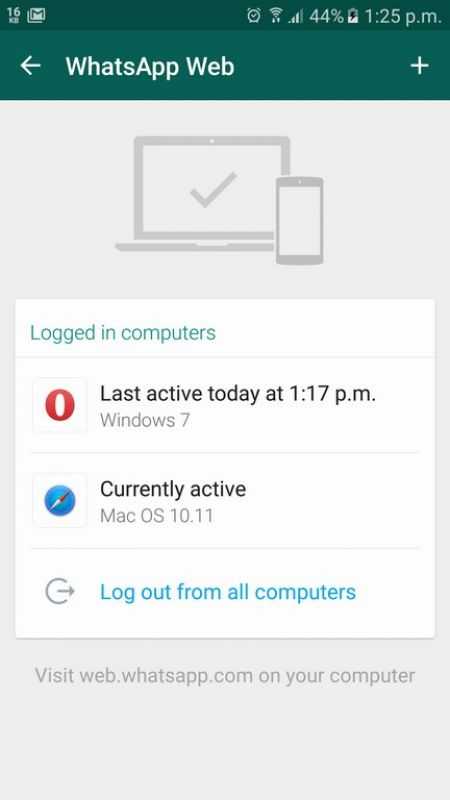
Все, что вам нужно, - это Firefox, который имеет функцию, позволяющую мобильному браузеру открывать веб-сайт как рабочий стол. Он в основном имитирует себя как настольный браузер, сообщая веб-сайту, что это настольный компьютер, и выводит на экран веб-сайт настольного компьютера.
Также читайте: Как получить последнее обновление WhatsApp раньше, чем ваш друг
Чтобы использовать WhatsApp с мобильного телефона, вам понадобится второй смартфон с подключенными данными или Wi-Fi. Для планшета Android просто следуйте приведенным ниже инструкциям. Загрузите Firefox на свой мобильный телефон или планшет с Android и откройте URL-адрес web.whatsapp.com. Вы увидите, что браузер вместо этого переместит вас на страницу загрузки. Просто коснитесь эллипса (...) или значка параметра и выберите «Запросить сайт для ПК», и страница переключится в режим рабочего стола, где вы сможете сканировать QR-код.Откройте WhatsApp на телефоне, который в настоящее время зарегистрирован в WhatsApp, отсканируйте QR-код, и ваш второй смартфон или планшет предоставит вам доступ к тому же WhatsApp.

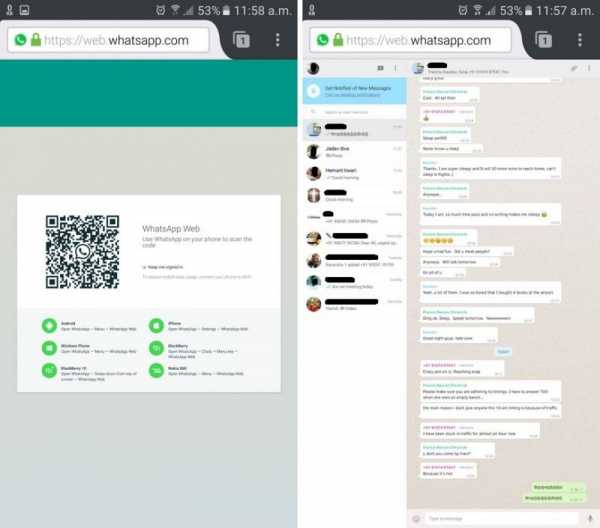
Также читайте: Как использовать две учетные записи WhatsApp на вашем смартфоне с одним приложением
Для пользователей iPad уловка с Firefox не работает. Однако вы можете использовать сам браузер Safari. Запустите Safari, перейдите на сайт WhatsApp и нажмите на ссылку WhatsApp Web.Как обычно, браузер не позволяет использовать его так, как вам нужно. Теперь нажмите и удерживайте значок обновления (расположенный слева от поля URL-адреса) и выберите «Запросить сайт для ПК» во всплывающем окне. Сделайте то же, что описано выше.
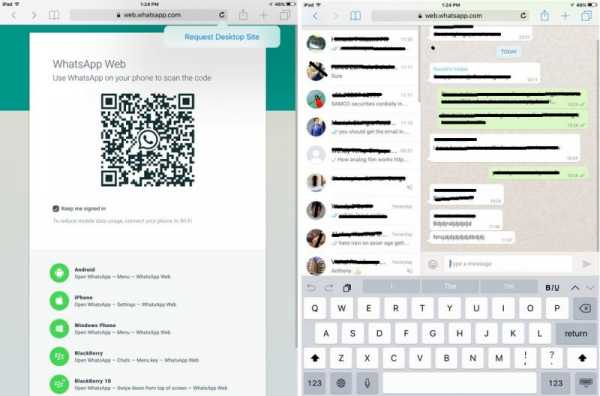
Также читайте: Как перенести данные WhatsApp со старого телефона на новый?
Вот и все. Теперь вы можете использовать одну и ту же учетную запись WhatsApp на двух устройствах одновременно. Таким образом, если вы используете планшет для работы, игр или чтения, вам не нужно постоянно переключаться между смартфоном и планшетом для WhatsApp.Все, что вам нужно, - это смартфон, планшет или iPad, подключенный к Интернету.
Щелкните Deccan Chronicle Technology and Science, чтобы получить последние новости и обзоры. Следуйте за нами в Facebook, Twitter.
... .Три способа передачи сообщений WhatsApp с Android на Android
Метод 1. Передача сообщений WhatsApp с Android на Android с помощью ПК (рекомендуется)
Поскольку Google Drive имеет ограниченное пространство и срок хранения для пользователей, потеря данных часто происходит во время передачи WhatsApp через Google Drive. С другой стороны, при использовании локального хранилища для восстановления Android WhatsApp на другом Android наблюдается высокий процент отказов, отчасти из-за нового алгоритма шифрования WhatsApp.
Есть ли более эффективный и быстрый инструмент для передачи сообщений WhatsApp с Android на Android?
Dr.Fone - WhatsApp Transfer - это инструмент, который позволяет напрямую передавать данные WhatsApp между устройствами Android. Перевод происходит в один клик.
Следующие шаги просто расскажут, как перенести историю чата WhatsApp с Android на Android. Следуйте им для передачи WhatsApp на вашем собственном Android.
1. Загрузите и установите программу Dr.Fone.Затем запустите его и выберите «WhatsApp Transfer» на главном экране.
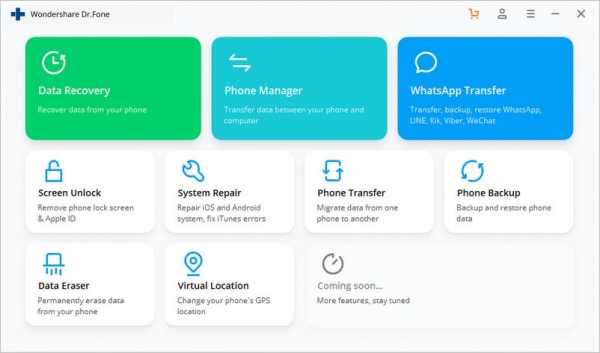
2. Когда появится интерфейс этой функции, выберите вкладку «WhatsApp» и подключите оба устройства Android к компьютеру.
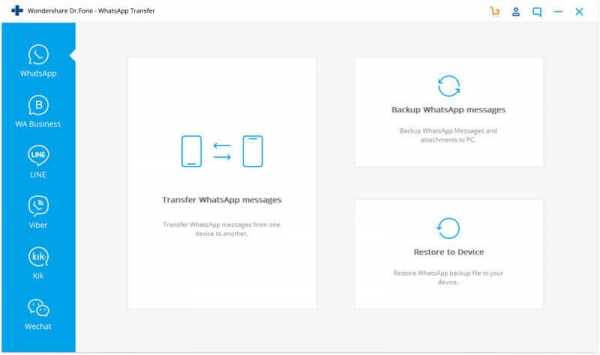
3. Нажмите «Передача сообщений WhatsApp», чтобы начать передачу WhatsApp с Android на Android.
4. Когда ваши устройства Android обнаружены, убедитесь, что они расположены в нужных местах, и нажмите «Перенести».
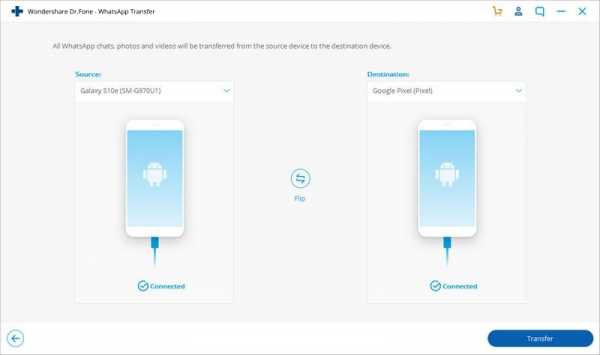
5. Теперь программа Dr.Fone запускает процесс передачи истории WhatsApp.Вы можете просмотреть индикатор выполнения передачи в следующем окне.
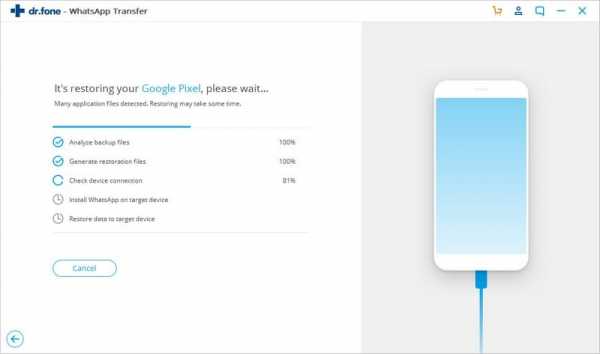
6. Когда чаты WhatsApp переносятся на новый Android, вы можете пойти и настроить Android, чтобы проверять там сообщения WhatsApp.
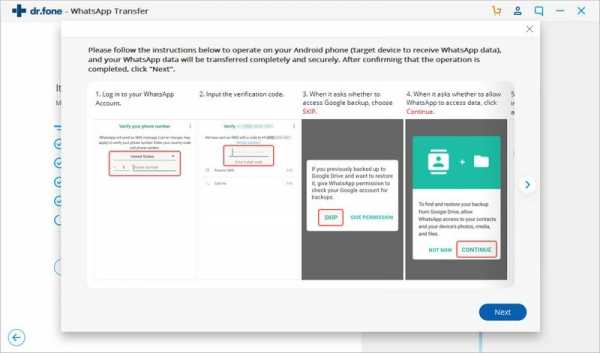
Вы также можете посмотреть следующее видео, чтобы узнать, как использовать это программное обеспечение шаг за шагом.
Попробовать бесплатно Попробовать бесплатно
.